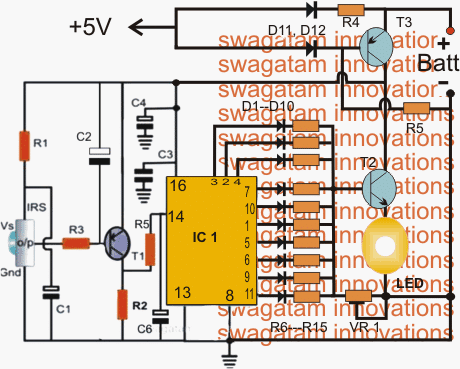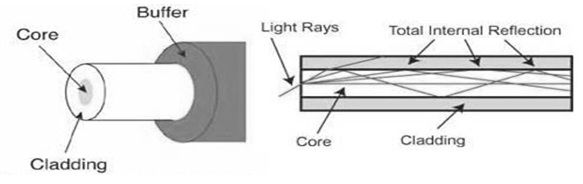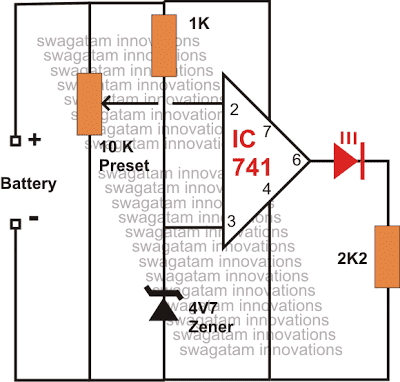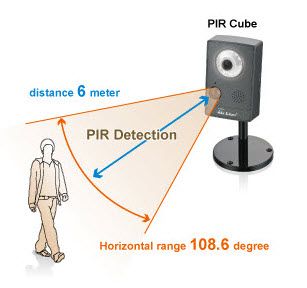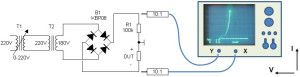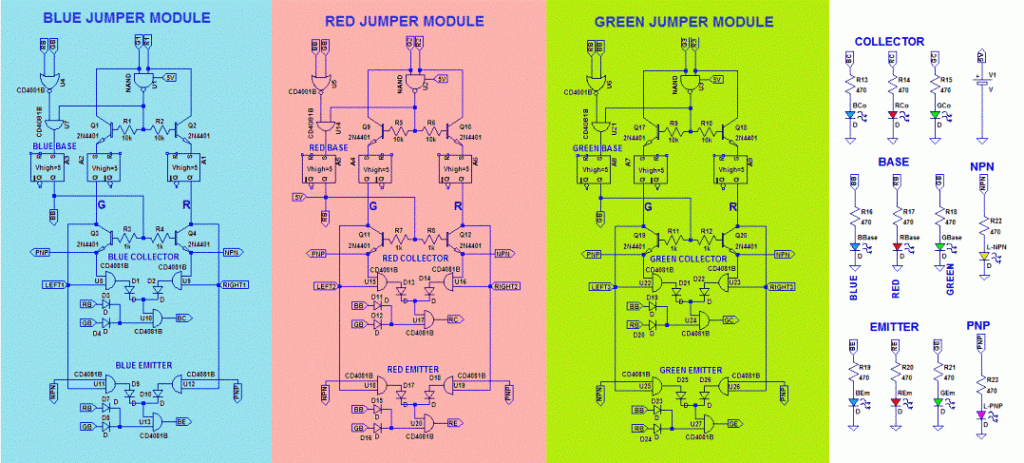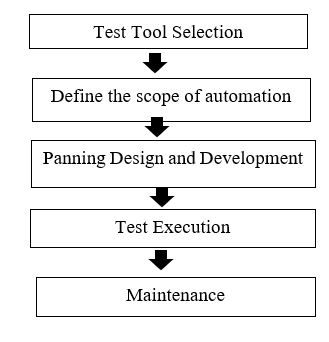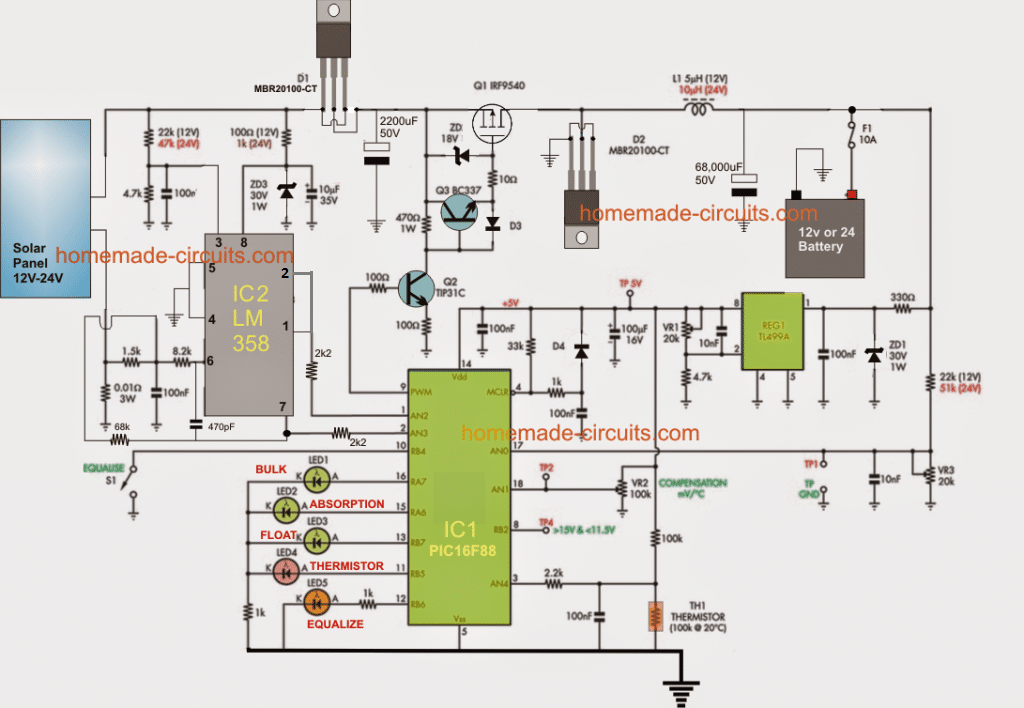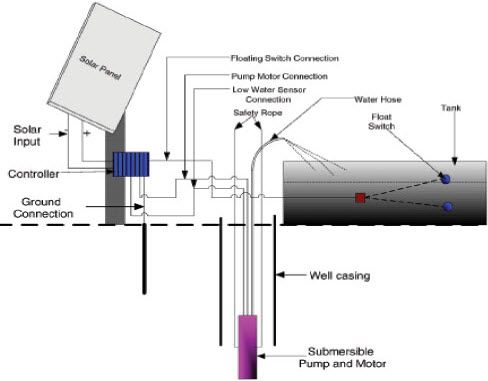Bu yazıda, 4x4 tuş takımının Arduino ile nasıl arayüzleneceğini öğreneceğiz. Bir tuş takımının ne olduğunu, nasıl inşa edildiğini ve Arduino'nun tuş takımından tuş vuruşlarını alacak ve bunları seri monitörde yazdıracak şekilde nasıl programlanacağını göreceğiz.
Tuş takımı nedir?
Tuş takımı, sayı kümeleri, alfabeler ve özel karakterler veya üçünün birleşiminden oluşan küçük form faktörlü taşınabilir bir klavyedir. Bu projede yukarıda belirtilen üç tip tuşun hepsine sahip 4x4 matris klavyeye bir göz atacağız.
Matris şeklinde düzenlenmiş 4 sıra ve 4 sütuna sahip olduğu için 4x4 olarak adlandırılır. 0'dan 9'a kadar sayılar, '#' ve '*' özel karakterleri ve A'dan D'ye kadar harflere sahiptir. 4x3, 8x8 vb. Gibi başka tuş takımı türleri de vardır. En yaygın türler 4x4 ve 4x3'tür.
4x4 keypad için mikrodenetleyici ile haberleşmek için sıralardan dört bağlantı ve dört bağlantı sütunu yapılır, yani toplamda 8 pin vardır.
Bu, Arduino'dan çok sayıda I / O pini tüketebilir ve diğer çevre birimleri için daha az sayıda I / O pini bırakabilir, bu makalede ele alınmayan birkaç Arduino pini kullanarak tuş vuruşlarını almak için başka yöntemler de vardır.
İnşaat Detayları:
Bağlantı devresi aşağıda gösterilmiştir:

Yukarıdaki diyagramdan da anlayabileceğimiz gibi, her tuş bir satır ve bir sütuna bağlıdır. Bunlardan herhangi birine basıldığında, örneğin 1 numara, R1 ve C1 bağlandığında, bu sinyal arduino veya herhangi bir mikrodenetleyici tarafından alınacak ve hangi tuşa basılacağını belirleyecek, her tuş için benzersiz bağlantılar yapılacak.
4x4 tuş takımını e-ticaret web sitesinden veya yerel elektronik perakendecisinden alabiliriz veya yukarıdaki şemadan bir tane yapabilirsiniz. 4x4 tuş takımı ve genel amaçlı bir PCB için sadece 16 butona ihtiyacınız var. Bağlantılar yukarıdaki diyagramdan yapılabilir ve kendiniz için bir tane yapabilirsiniz.
Arduino Tuş takımı devre şeması ve programı:

İşte erkek-erkek başlık pinleri kullanılarak bağlantıların yapıldığı bir prototip. Devrenin geri kalanı kendinden açıklamalıdır.
Arduino'ya şu şekilde bağlanır:

Not: pimleri tuş takımından arduino'ya bağlarken dikkatli olunmalıdır, herhangi bir yanlış bağlantı veya herhangi bir kablo değiştirilir, tüm projenizi bozabilir.
Tüm bağlantılar, Arduino'nun 2 numaralı pininden 9 numaralı pinine ve tuş takımına sırayla yapılır. Hepsi donanım bağlantılarıyla ilgili şimdi kodlama kısmına geçelim.
Program kodu:
//---------------Program developed by R.Girish------//
#include
const byte ROWS = 4
const byte COLS = 4
char keys[ROWS][COLS] =
{
{'1', '2', '3', 'A'},
{'4', '5', '6', 'B'},
{'7', '8', '9', 'C'},
{'*', '0', '#', 'D'}
}
byte rowPins[ROWS] = {9,8,7,6}
byte colPins[COLS]= {5,4,3,2}
Keypad keypad = Keypad( makeKeymap(keys), rowPins, colPins, ROWS, COLS )
void setup(){
Serial.begin(9600)
}
void loop(){
char key = keypad.waitForKey()
delay(100)
Serial.print('You pressed: ')
Serial.println(key)
}
//---------------Program developed by R.Girish------//
Çıktı:

Tuş Takımını Kullanma
Programda tuş takımında olduğu gibi programda da aynı düzen yapıldığını görebileceğimiz gibi iki boyutlu dizi kavramı kullanılmıştır. Sıra pimleri 9, 8, 7, 6 ve pim sütunları 5, 4, 3 ve 2'dir.
'Char key = keypad.waitForKey ()' satırını kullandık; bu, programların bir tuşa basılmasını bekleyeceği ve basılan tuşun değişken bir 'tuş' içinde saklanacağı anlamına gelir. Bu değişken, 'Serial.print () kullanılarak seri monitörde yazdırılır.
Tuş takımlarının nerede kullanıldığını merak ediyorsanız? İşte cevap. Bir kullanıcının herhangi bir makineye girdi vermesi gereken her yerde kullanılır: örneğin şu anda kullandığınız Akıllı Telefon veya bilgisayar, ATM makineleri, satış makineleri, yazıcılar, TV'nizin uzaktan kumandasındaki kontroller vb.
Şimdiye kadar, tuş takımları ve bunların bir Arduino ile nasıl arayüzleneceği hakkında çok şey biliyorsunuz, şimdi kendi projelerinizi oluşturmak için hayal gücünüzü kullanma zamanı.
Aşağıdaki bağlantıdan tuş takımı kitaplığını indirmeniz ve eklemeniz gerekir: github.com/Chris--A/Keypad. aksi takdirde yukarıdaki program derlenmez
Önceki: Piezo'dan Elektrik Nasıl Üretilir Sonraki: Gün Doğumu Gün Batımı Simülatörü LED Devresi